Comment masquer des fichiers et des applications sur Android
Divers / / November 28, 2021
Les smartphones sont devenus une partie intégrante de nos vies. Ce ne serait pas faux si nous considérions nos téléphones portables comme une extension de notre identité. Nous avons toutes sortes d'informations et de données enregistrées sur notre téléphone. Certains d'entre eux sont privés et sensibles. C'est également un moyen d'accéder à divers comptes et applications qui contrôlent notre présence en ligne. En fait, nos smartphones sont un appareil extrêmement personnel et privé. Ce n'est pas seulement inconfortable, mais aussi dangereux lorsque quelqu'un d'autre utilise nos téléphones. Ils pourraient fouiner et tomber sur des fichiers confidentiels, des photos personnelles et des applications sensibles soumises à une limite d'âge. Si cette personne a une intention malveillante, elle peut alors se faire passer pour vous à l'aide de votre appareil. Publier des publications à partir de vos comptes, effectuer des transactions en ligne, acheter des choses et même accéder à vos comptes bancaires.

Pour cette raison, il est très important de protéger votre smartphone et son contenu contre tout accès non autorisé. Outre le verrouillage de base du téléphone, il est toujours conseillé d'ajouter des couches de sécurité pour protéger votre vie privée. Vous devez empêcher les autres d'utiliser certaines applications comme WhatsApp, Instagram, Twitter, Facebook, etc. qui contiennent des informations privées. Vous devez également masquer certaines de vos photos ou vidéos qui sont privées et ne conviennent pas aux autres. Il existe plusieurs manières de garantir votre confidentialité et de masquer vos fichiers et applications sur les smartphones Android. Dans cet article, nous allons discuter de certaines de ces méthodes utiles.
Contenu
- Comment masquer des fichiers et des applications sur Android
- Cacher des fichiers à l'aide des options de sécurité intégrées
- Masquer les fichiers et les applications à l'aide du mode invité
- Masquer des fichiers à l'aide du mode enfants
- Masquer le fichier et les applications sur Android à l'aide d'applications tierces
Comment masquer des fichiers et des applications sur Android
Cacher des fichiers à l'aide des options de sécurité intégrées
Bien que ce ne soit pas grand-chose, la plupart des smartphones Android disposent de fonctionnalités de sécurité intégrées qui vous permettent de masquer des fichiers et des applications. Il s'agit généralement d'un dossier sécurisé ou d'un espace de stockage sécurisé. Ce dossier peut être utilisé pour tous vos fichiers privés et confidentiels, images, vidéos et fichiers audio. Le contenu peut être protégé par mot de passe et ainsi empêcher quiconque d'y accéder. C'est un moyen efficace d'empêcher les enfants ou d'autres membres de la famille de trouver du contenu qui ne leur convient pas ou qui ne leur convient pas. Cette fonctionnalité est généralement présente dans Android 7.0 ou supérieur. Si vous utilisez une ancienne version, vous pouvez utiliser le Option mode privé.
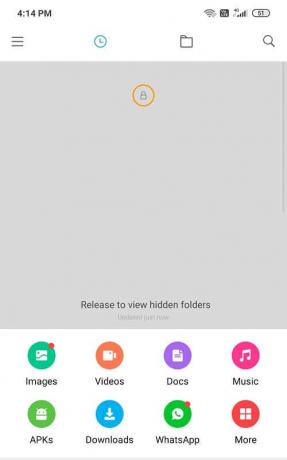
L'emplacement de ce dossier ou coffre-fort sécurisé diffère d'un appareil à l'autre. Pour certains appareils Android, il s'agit d'une application distincte dans le tiroir d'applications, tandis que pour d'autres, il fait partie du gestionnaire de fichiers. Il peut également s'agir d'une extension de l'application Gallery sur votre smartphone. Si vous ne parvenez pas à en trouver un, essayez de le rechercher sur Google. Entrez le modèle de votre smartphone et découvrez ses options de masquage de fichiers intégrées.
Masquer les fichiers et les applications uchanter le mode invité
Si vous devez donner votre téléphone à quelqu'un d'autre (par exemple, votre neveu pour jouer à des jeux ou vos parents pour regarder un film), vous pouvez utiliser le Mode invité. Il crée un nouveau profil sur votre téléphone, tout comme la création de différents profils d'utilisateurs sur un ordinateur pour différentes personnes. Le mode Invité comprendra uniquement les applications intégrées. Vous pouvez également ajouter d'autres applications comme des jeux et des applications de streaming si vous le souhaitez. Cela empêchera d'autres personnes d'accéder à d'autres applications et fichiers sur votre téléphone. Les fichiers multimédias stockés dans le téléphone ne seront pas affichés lors de l'utilisation du mode Invité.

Vous pouvez facilement configurer le mode invité et le personnaliser selon vos préférences. Vous pouvez ajouter ou supprimer des applications auxquelles vous souhaitez que les autres accèdent. Vous pouvez même configurer plusieurs profils et permettre aux personnes utilisant ces profils d'enregistrer des données. De cette façon, vous pouvez partager votre téléphone avec vos enfants et ils peuvent enregistrer leurs données personnelles sur ce profil. Il est également très facile de basculer entre les profils normal et invité. Une fois le besoin terminé, vous pouvez très facilement supprimer le profil d'invité ainsi que les applications et les données qui y sont enregistrées.
Lire aussi: 3 façons de masquer des applications sur Android sans racine
Masquer les fichiers uchanter le mode enfants
Comme son nom l'indique, il s'agit d'un mode spécial pour les enfants qui existe sur presque tous les smartphones Android. Vous pouvez contrôler les applications auxquelles l'enfant a accès. Vous pouvez également surveiller leur historique d'utilisation pour vous assurer qu'ils ne téléchargent pas d'applications ou ne regardent pas de contenu qui ne leur convient pas. Vous pouvez implémenter le contrôle parental sur les choses qu'ils font sur Internet. Cela permet de s'assurer que votre enfant dispose d'un environnement de navigation sûr et que vous pouvez être à l'aise lorsque vous lui confiez votre téléphone. Si vous n'avez pas de mode Enfants dédié sur votre téléphone, vous pouvez facilement télécharger le Application Zoodles pour enfants du Playstore. C'est un moyen efficace et efficient de cacher vos fichiers et applications aux enfants.
Masquer le fichier et les applications sur Android à l'aide d'applications tierces
C'est le meilleur moyen de masquer à la fois vos applications et vos données personnelles. Il existe de nombreuses applications disponibles sur le Play Store qui vous permettent de protéger vos applications par mot de passe et de fournir un coffre-fort sécurisé pour vos fichiers cachés. Il ajoute une couche de sécurité supplémentaire à votre téléphone. Voici une liste de certaines des meilleures applications qui vous aideront à masquer des fichiers et des applications.
1. Verrou d'application
C'est probablement l'un des plus populaires verrous d'applications est disponible sur le Play Store qui vous aide à empêcher d'autres personnes d'utiliser vos applications. Il dispose également d'un coffre-fort qui vous permet de masquer des photos et des vidéos. App Lock peut également vous aider à masquer ces applications. Il n'est visible que lorsque vous saisissez un code spécifique dans la section numéroteur de votre téléphone. Une autre fonctionnalité utile d'App Lock est qu'il empêche les autres de désinstaller une application. Il nécessite le mot de passe approprié pour effectuer une telle action.

L'utilisation de cette application est assez simple. Une fois que vous avez téléchargé et installé le fichier, sélectionnez simplement les applications que vous souhaitez masquer/verrouiller. Après cela, vous devez définir un mot de passe ou un verrou d'empreinte digitale qui serait nécessaire chaque fois que vous ouvrez ces applications.
Il existe également une version similaire de cette application appelée le Empreinte digitale de verrouillage d'application. C'est un peu redondant car vous pouvez configurer le verrouillage des empreintes digitales pour les deux applications. Une caractéristique supplémentaire de ce dernier est qu'il peut capturer une photo de la personne essayant d'accéder à vos applications et fichiers cachés/verrouillés.
2. Lanceur Nova
Nova Launcher est une application très polyvalente et utile disponible sur Jouer au magasin. L'une de ses nombreuses fonctionnalités utiles est qu'il peut masquer des applications. Ceci, cependant, fait partie de son package pro et s'accompagne d'un petit supplément. Avec cette fonctionnalité, vous pouvez sélectionner n'importe quel nombre d'applications dans le tiroir d'applications et les masquer. Ces applications sélectionnées ne seront pas visibles par les autres.
Cependant, si vous ne souhaitez pas dépenser d'argent pour obtenir la version pro, vous pouvez également utiliser la version gratuite pour masquer les applications en les déguisant. Nova Launcher vous permet d'éditer et de modifier des applications. Il vous permet de changer leur nom ainsi que leur icône pour qu'ils correspondent au nom. De cette façon, vous pouvez faire en sorte qu'une application ressemble à une application système simple et simple qui n'attirerait aucune attention. C'est un moyen intelligent et efficace de masquer les applications à la vue de tous.
3. Cachez-le Pro
Une autre application très intéressante qui vous permet de cacher secrètement des applications et des fichiers est Cachez-le Pro. Cette application, une fois installée, apparaît dans le tiroir d'applications sous le nom de Audio Manager. Une fois ouvert, il aurait divers paramètres audio. Afin d'ouvrir la section secrète cachée de l'application, vous devrez appuyer et maintenir le logo d'Audio Manager. Cela vous mènera à un coffre-fort secret où vous pourrez stocker des photos, des vidéos, des fichiers, des applications, etc. Vous pouvez même choisir de protéger le coffre-fort par mot de passe au cas où. Il dispose également d'un navigateur intégré qui vous permet de naviguer incognito.

4. Lanceur Apex
Apex Launcher est un logiciel gratuit disponible sur Jouer au magasin. C'est une excellente solution pour masquer des applications et des fichiers personnels. Il fournit de nombreuses fonctionnalités qui garantissent le maintien de votre vie privée. Pour accéder à la fonctionnalité permettant de masquer les applications, appuyez longuement sur le bouton d'accueil, puis cliquez sur l'option Paramètres. Ici, vous trouverez l'option d'applications cachées. Vous pouvez ajouter les applications que vous souhaitez masquer. Toutes ces applications seraient protégées par mot de passe. Vous pouvez choisir d'empêcher ces applications d'apparaître lors de la recherche.
Conseillé:
- Comment installer Adobe Flash Player sur Android
- Comment désinstaller ou supprimer des applications sur votre téléphone Android
Voilà, j'espère que le guide ci-dessus vous a été utile et que vous avez pu masquer des fichiers et des applications sur votre appareil Android. Mais si vous avez encore des questions concernant ce tutoriel, n'hésitez pas à les poser dans la section commentaires.



